Есть ли у вас программное обеспечение iTunes на вашей Windows 11? Что ж, в этом случае вы можете наслаждаться воспроизведением различного звука с отличным качеством звука. Однако бывают случаи, когда программное обеспечение не может воспроизводить звук. Если да, то вы можете узнать, почему возникают такие ситуации, по разным причинам. Приходите сюда, мы предлагаем простые методы решения вашей проблемы. Имея это в виду, прочитайте это руководство и узнайте о iTunes не воспроизводит музыку в Windows 11.
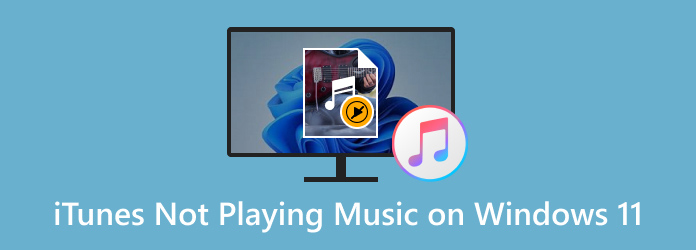
- Часть 1. Почему iTunes не воспроизводит музыку в Windows 11
- Часть 2. Как исправить iTunes, не воспроизводящий музыку в Windows 11
- Часть 3. Альтернатива iTunes Player
- Часть 4. Часто задаваемые вопросы о том, что iTunes не воспроизводит музыку в Windows 11
Часть 1. Часть 1. Почему iTunes не воспроизводит музыку в Windows 11
iTunes — это загружаемое программное обеспечение, созданное Apple. Его основная функция — воспроизведение различных медиафайлов, таких как музыка, видео и многое другое. Он также доступен как на Mac, так и на Windows. Однако бывают случаи, когда программное обеспечение работает некорректно, особенно при воспроизведении музыки. В этом случае вы можете увидеть всю информацию ниже о причине, по которой iTunes не воспроизводит музыку. Итак, без ничего другого, прочитайте подробности, чтобы узнать больше.
Устаревшее программное обеспечение
Одной из причин, по которой iTunes не может воспроизводить музыку в Windows 11, является то, что приложение или само программное обеспечение устарело. Как мы все знаем, устаревшая программа может повлиять на ее производительность. Кроме того, в каждом обновлении всегда есть некоторые изменения, особенно тип музыки, которую оно поддерживает. При этом всегда проверяйте, обновлено ли у вас программное обеспечение.
Устаревший аудиодрайвер
Если iTunes не воспроизводит музыку через наушники, возможно, у вас устаревший аудиодрайвер. Если вы не знаете, аудиодрайвер играет жизненно важную роль в воспроизведении музыки на вашем компьютере. Поэтому важно проверить аудиодрайвер и при необходимости обновить его.
Неподдерживаемый аудиоформат
Другая причина, по которой iTunes не может воспроизводить музыку, заключается в том, что аудиоформат не поддерживается. Наличие несовместимого аудиоформата может стать проблемой для эффективного воспроизведения звука. iTunes может обрабатывать только некоторые аудиоформаты, такие как MP3, Apple Lossless, AIFF, AAC и WAV.
Часть 2. Часть 2. Как исправить iTunes, не воспроизводящий музыку в Windows 11
Решение 1. Конвертируйте файл с помощью Video Converter Ultimate.
Если у вас неподдерживаемый аудиоформат, лучший способ решить проблему — преобразовать его в формат, поддерживаемый iTunes. Чтобы преобразовать файл, используйте Видео конвертер Ultimate. Скачав эту программу, мы выяснили, что это отличный аудиоконвертер. Что нам здесь нравится, так это то, что программа представляет собой удобный конвертер. Он может предложить простой и быстрый процесс конвертации, что делает его отличным конвертером. Более того, он поддерживает различные аудиоформаты, такие как MP3, AAC, AIFF, WAV, FLAC и другие. Мы также узнали, что Video Converter Ultimate имеет функцию пакетного преобразования. Мы попытались конвертировать несколько файлов за один раз, и это превзошло наши ожидания. Итак, мы здесь, чтобы поделиться простыми методами конвертации аудио в формат, поддерживаемый iTunes.
Бесплатная загрузка
Для Windows
Безопасная загрузка
Бесплатная загрузка
для MacOS
Безопасная загрузка
Шаг 1. Нажмите кнопку «Бесплатная загрузка» ниже, чтобы получить доступ к Видео конвертер Ultimate. Вы можете получить его на своих устройствах Windows и Mac.
Шаг 2. После этого перейдите в раздел «Конвертер» и нажмите «Плюс», чтобы добавить музыку со своего компьютера. Вы также можете нажать кнопку «Добавить файлы» в интерфейсе.
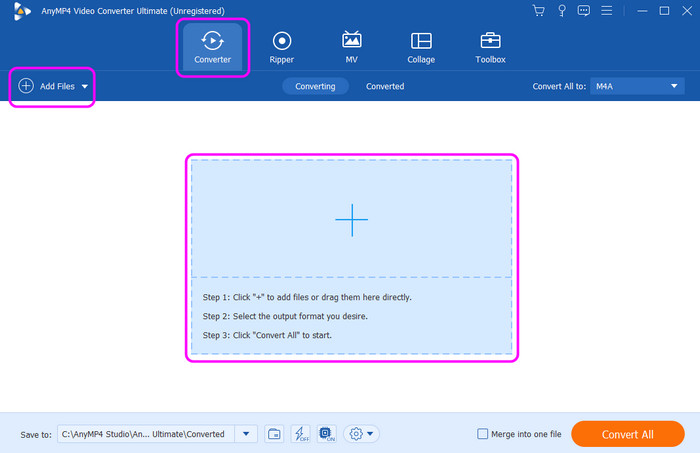
Шаг 3. Затем нажмите «Преобразовать все в», чтобы просмотреть различные форматы на экране. Выберите формат, который поддерживает iTunes, например MP3, AIFF, AAC, WAV и другие.
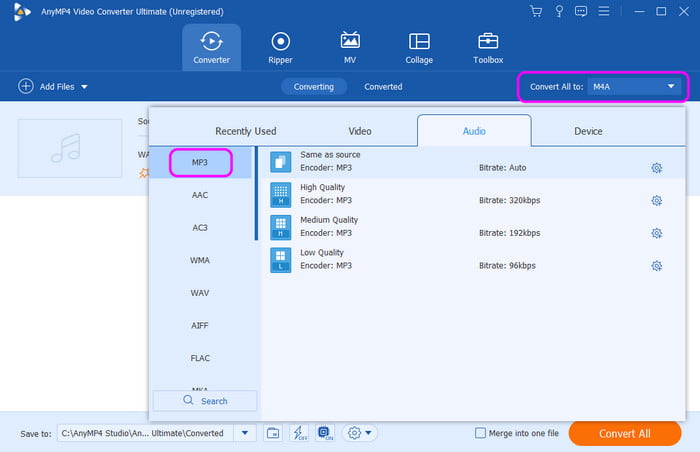
Шаг 4. Для окончательного процесса нажмите «Преобразовать все», чтобы начать окончательный процесс преобразования. Через несколько секунд вы уже можете получить конвертированный аудиофайл и воспроизвести его в iTunes.
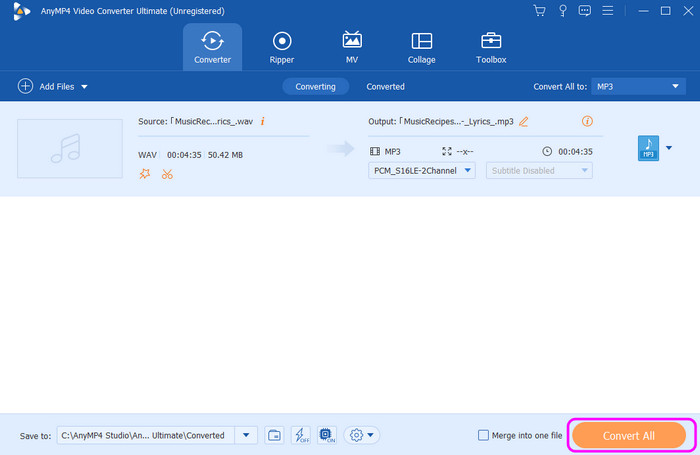
Решение 2. Обновите программное обеспечение.
Еще одно эффективное решение проблемы воспроизведение звука Проблема iTunes заключается в обновлении программного обеспечения. Если ваша программа iTunes устарела, существует вероятность того, что вы не сможете успешно воспроизвести аудио. Итак, если вы хотите обновить iTunes, вы можете зайти в настройки программы и найти опцию обновления. Вы также можете перейти в магазин и нажать «Обновления» после поиска программы.
Шаг 1. Запустите программу iTunes на своем компьютере. После этого перейдите в раздел «Помощь» из верхнего интерфейса.
Шаг 2. После этого в разделе появятся различные варианты. Нажмите «Проверить наличие обновлений». После этого вы можете следовать следующим инструкциям, чтобы получить последнюю версию программы.
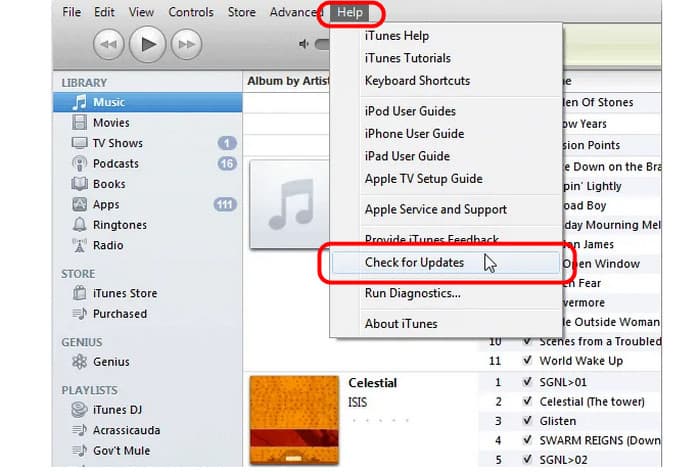
Решение 3. Обновите аудиодрайвер.
Вы также можете обновить аудиодрайвер из диспетчера устройств. Как мы уже обсуждали в предыдущем разделе, устаревший аудиодрайвер может вызвать проблемы при воспроизведении музыки в iTunes. В этом случае лучшее решение — обновить аудиодрайвер. Для этого перейдите в строку поиска на своем компьютере и перейдите в Диспетчер устройств. Затем нажмите Звуковой, видео и игровой контроллер. После этого щелкните правой кнопкой мыши параметр аудио и выберите «Обновить драйвер». Благодаря этому вы можете эффективно обновить драйвер.
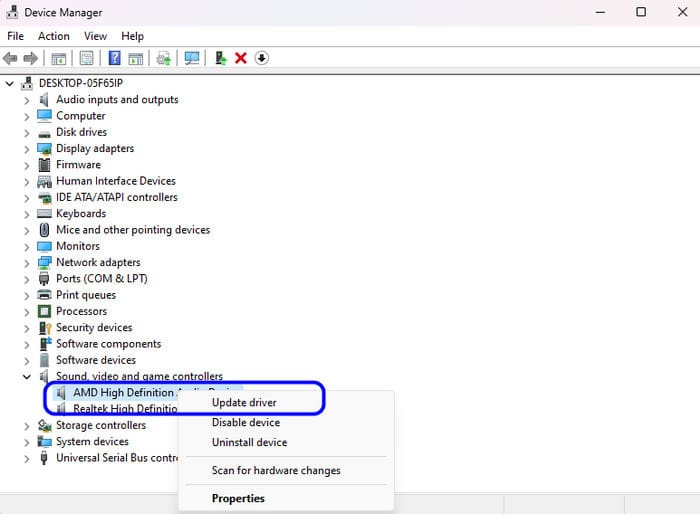
Часть 3. Часть 3. Альтернатива iTunes Player
Как видите, при воспроизведении музыки в iTunes могут возникнуть различные проблемы. В этом случае, если вы хотите, чтобы другой проигрыватель воспроизводил музыку, используйте Блю-рей проигрыватель. С помощью этого плеера вы сможете без проблем воспроизводить свою музыку. Он также может поддерживать больше аудиоформатов по сравнению с iTunes. Это MP4, AAC, AC3, AIFF, WAV, FLAC и другие. Что нас здесь поражает, так это процесс оплаты аудио. Всего за 3 клика вы можете легко воспроизвести выбранный вами звук. Кроме того, существуют различные элементы управления воспроизведением, которые вы можете использовать при воспроизведении звука. Вы можете нажать паузу, воспроизведение, предыдущий, следующий, назад и вперед. Вы также можете регулировать громкость из основного интерфейса. Итак, если вам нужен идеальный аудиоплеер, лучше, чем iTunes, Blu-ray Player — лучшая программа для использования.
Бесплатная загрузка
Для Windows
Безопасная загрузка
Бесплатная загрузка
для MacOS
Безопасная загрузка
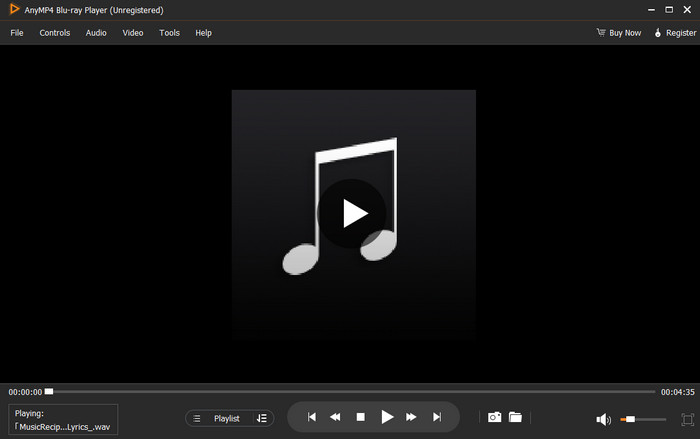
Часть 4. Часть 4. Часто задаваемые вопросы о том, что iTunes не воспроизводит музыку в Windows 11
-
Может ли FLAC воспроизводиться в iTunes?
Как ни прискорбно это говорить, но, к сожалению, нет. FLAC не входит в число форматов аудиофайлов, поддерживаемых iTunes. Но если вы хотите воспроизводить файлы FLAC, используйте проигрыватель Blu-ray. Этот проигрыватель может эффективно и быстро воспроизводить FLAC и другие аудиоформаты.
-
Как остановить автоматическое воспроизведение iTunes?
Все, что вам нужно, это отключить функцию автозапуска. Вы также можете отключить параметры песни Crossfade. Перейдите в раздел «Редактировать» и выберите «Настройки». Затем перейдите в меню «Воспроизведение» и снимите флажок «Песни с кроссфейдом».
-
Какова цель iTunes?
Это цифровой медиаплеер идеально подходит для эффективного воспроизведения видео и аудио. Это также полезно для организации звукозаписей и видео. Он также способен копировать видео и аудио файлы с компьютера на другие медиаплееры.
Подведение итогов
Теперь у вас есть представление, как исправить iTunes не воспроизводит музыку в Windows 11. Благодаря этому после устранения проблемы вы сможете добиться потрясающего воспроизведения звука. Кроме того, если вы хотите столкнуться с трудностями при воспроизведении звука, используйте проигрыватель Blu-ray. Это может помочь вам добиться превосходного воспроизведения звука.
Другие материалы от Blu-ray Master
- Как скопировать фильмы Blu-ray в iTunes для iPhone, iPad или Apple TV
- Лучшие альтернативы HandBrake, которые стоит попробовать в 2024 году
- Обзор DumboFab Blu-ray Ripper для Windows/Mac, 2024 г.
- Проверенное руководство по добавлению фильмов в формате MP4 в iTunes на Windows и Mac
- Перенос DVD в iTunes лучшим бесплатным методом
- Конкретное руководство по записи фильмов iTunes на DVD с iTunes или без него

